要将文本转化为Excel表格,可以使用以下几个步骤:数据清洗、使用Excel内置工具、手动调整数据格式。 其中,数据清洗是最关键的一步,因为它决定了后续操作的顺利进行。确保文本数据的格式一致且清晰,可以大大提高转换的准确性和效率。
一、数据清洗
文本数据的形式可能多种多样,但为了顺利转化为表格,首先需要对其进行清洗。清洗的目标是确保数据的格式统一、无冗余信息。这一步可以通过以下操作来完成:
1、去除多余空格和字符
确保每行数据仅包含必要的信息,删除行首、行尾以及中间多余的空格和特殊字符。
2、统一分隔符
根据文本数据的原始格式,统一使用一种分隔符(如逗号、制表符、分号等)。例如,如果文本数据是用逗号分隔的,可以使用文本编辑器的查找和替换功能将所有分隔符统一为逗号。
3、检查数据完整性
确保每行数据中的字段数量一致。如果有缺失或冗余字段,需要进行补充或删除操作,以保证数据的整齐和一致性。
二、使用Excel内置工具
Excel提供了多种工具,可以便捷地将清洗后的文本数据导入并转化为表格形式。
1、使用“文本导入向导”
Excel的“文本导入向导”功能可以帮助用户将文本数据导入为表格。具体步骤如下:
打开Excel,选择“数据”选项卡。
点击“自文本/CSV导入”按钮,选择要导入的文本文件。
在弹出的导入向导中,选择合适的分隔符(如逗号、制表符等),然后点击“完成”。
2、使用“分列”功能
如果文本数据已经粘贴到Excel中,但数据仍然在一个单元格中,可以使用“分列”功能将其分为多个列。具体步骤如下:
选择包含文本数据的单元格。
点击“数据”选项卡,选择“分列”按钮。
在弹出的向导中,选择“分隔符号”或“固定宽度”。
根据数据实际情况选择分隔符或设置列宽,点击“完成”。
三、手动调整数据格式
导入文本数据后,可能需要手动调整表格的格式和内容,以保证数据的可读性和一致性。
1、调整列宽和行高
根据数据内容,适当调整列宽和行高,以保证数据完整显示。
2、设置单元格格式
根据数据类型(如日期、货币等),设置相应的单元格格式,使数据更加规范和美观。
3、添加表头和边框
为表格添加合适的表头和边框,以提高表格的可读性和美观度。
四、进阶操作
在掌握了基本的文本转表格操作后,可以进一步学习一些进阶操作,以提高数据处理效率和精度。
1、使用公式和函数
Excel提供了丰富的公式和函数,可以用于数据的计算、筛选和分析。例如,可以使用“VLOOKUP”函数进行数据查找和匹配,使用“SUM”函数进行数据求和等。
2、使用宏和VBA
对于一些复杂的数据处理任务,可以使用Excel的宏和VBA(Visual Basic for Applications)功能,编写自动化脚本,提高工作效率。
3、数据透视表
数据透视表是Excel中强大的数据分析工具,可以用于快速汇总、分析和展示数据。通过数据透视表,可以轻松实现数据的分组、筛选和汇总。
五、常见问题及解决方案
在将文本转化为Excel表格的过程中,可能会遇到一些常见问题。以下是一些解决方案:
1、分隔符不一致
如果文本数据中的分隔符不一致,可以使用文本编辑器的查找和替换功能,将所有分隔符统一为一种。
2、数据缺失或冗余
如果某些行的数据字段数量不一致,可以手动补充或删除多余字段,以保证数据的整齐和一致性。
3、导入数据乱码
如果导入的文本数据出现乱码问题,可以尝试更改文件的编码格式(如UTF-8、ANSI等),重新导入数据。
4、数据类型错误
导入数据后,可能需要手动调整单元格的格式(如日期、货币等),以保证数据的正确显示和计算。
通过以上步骤和方法,可以高效地将文本数据转化为Excel表格,并进行进一步的数据处理和分析。掌握这些技巧,可以大大提高工作效率和数据处理能力。
相关问答FAQs:
1. 如何将文本转化为Excel表格?
问题: 我想将一篇文本转化为Excel表格,应该如何操作?
回答: 要将文本转化为Excel表格,你可以按照以下步骤进行操作:
打开Excel软件并创建一个新的工作簿。
将文本复制并粘贴到Excel工作表的单元格中。
如果文本的格式需要分列,可以使用Excel的文本到列功能来进行分列操作。
对需要进行格式设置的单元格进行调整,例如设置字体、颜色、对齐方式等。
最后,将工作簿另存为一个Excel文件,以便以后方便查看和编辑。
2. 在Excel中如何将文本转化为表格格式?
问题: 我在Excel中有一些文本数据,我想将它们转化为表格格式以便于管理和分析。应该如何操作?
回答: 如果要将文本转化为表格格式,你可以按照以下步骤进行操作:
将文本数据复制并粘贴到Excel工作表中。
选中所有的文本数据。
在Excel的菜单栏中,点击“插入”选项卡,然后选择“表格”功能。
根据需要选择合适的表格样式,Excel会自动将选中的文本数据转化为表格格式。
可以对表格进行进一步的格式设置,如调整列宽、添加筛选器等。
现在你的文本已经成功转化为表格格式,可以方便地对数据进行排序、筛选和计算。
3. 如何将文本转化为Excel的数据表格?
问题: 我有一些文本数据,我想将它们转化为Excel的数据表格以便进行数据分析和处理。有什么简单的方法吗?
回答: 是的,你可以使用Excel的导入文本向导将文本数据转化为Excel的数据表格。以下是具体操作步骤:
打开Excel软件并创建一个新的工作簿。
在Excel的菜单栏中,点击“数据”选项卡,然后选择“从文本”功能。
在弹出的对话框中,选择你要导入的文本文件,然后点击“导入”按钮。
在下一个对话框中,选择适当的分隔符,例如逗号、制表符等,以便正确分列文本数据。
根据需要进行进一步的设置,例如指定列的数据格式、选择导入的数据范围等。
最后,点击“完成”按钮,Excel会将文本数据导入并转化为数据表格的形式,你可以在工作簿中对数据进行编辑和分析。
原创文章,作者:Edit2,如若转载,请注明出处:https://docs.pingcode.com/baike/4948796